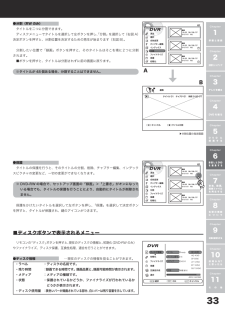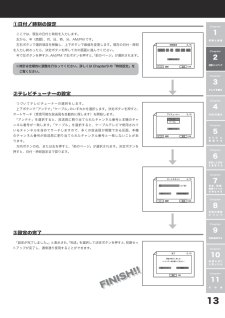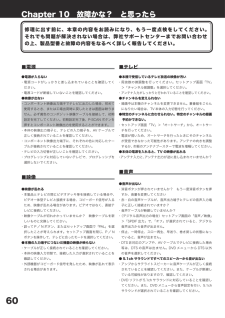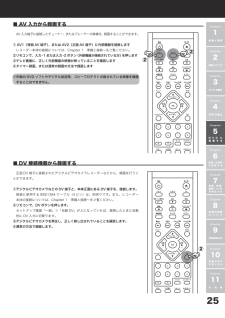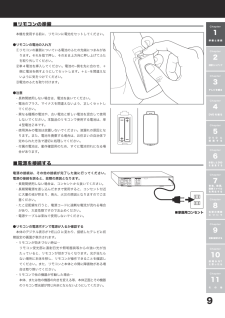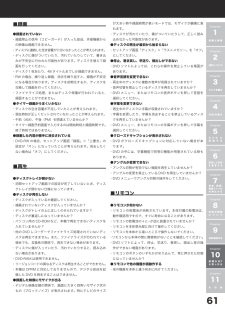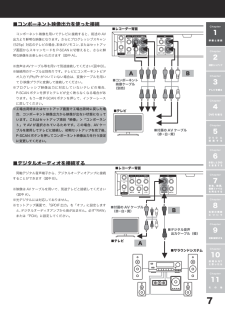Q&A
取扱説明書・マニュアル (文書検索対応分のみ)
"使用"3 件の検索結果
"使用"10 - 20 件目を表示
全般
質問者が納得アンログ機だとCPRM対応のディスクはつかえない恐れがあるので
普通のデータ用のDVD-Rを買うのがいいと思います。安いし。
ココ↓の真ん中チョイ下辺りにTDK、太陽誘電、マクセル、三菱などを使ってるとあります
http://d.hatena.ne.jp/aestiva/20080119/p1
自分はソックスのはプレイヤーしか持ってないのでわかりませんが
三菱が結構良いと思います。
5847日前view91
全般
質問者が納得DS-DR104はテレビから録画してもデジタル放送の録画はできません。
画質を落さないで長時間録画するにはブルーレイレコーダーが必要です。
(全く画質を落さなければBSデジタルで2時間10分、地上デジタルで3時間、少し画質を落せば最大9時間ブルーレイディスクに保存できます)
操作が簡単で安価な松下のBR500なら通販で7万程度です。
http://kakaku.com/item/20274010377/
松下の4万程度のDVDレコーダーでもDVDにハイビジョンで保存できるけど、
普通のDVDに1時間40...
6239日前view77
全般
質問者が納得おそらく冷却ファンが付いていないので、熱が篭って熱くなる。
国内メーカの製品だと必ず冷却ファンが付いている。
数ヶ月とか1年程度で電解コンデンサが熱で逝かれてまともに動かなくなる可能性がある。
そうでなくても安物は粗悪な電解コンデンサを使っていて、短期間で失禁したり防爆弁が動作して逝かれることがある。
6395日前view56
33Chapter準 備 と 接 続2Chapter初期セットアップ3Chapterテレビを観る4ChapterDVD を 観 る5ChapterD V D に録 画 す る6Chapter録 画 し た DVDを 編 集 す る7Chapter音 楽、 動 画、画像ファイルを 再 生 す る8Chapter各 部 の 機 能に つ い て9Chapter本機の設定をする0Chapter故 障 か な?と 思 っ た らChapterそ の 他●分割(RW のみ)タイトルを二つに分割できます。ディスクメニューでタイトルを選択して左ボタンを押し、「分割」を選択して(右図 A)決定ボタンを押すと、分割位置を決定するための再生が始まります(右図 B)。分割したい位置で「録画」ボタンを押すと、そのタイトルはそこを境に2つに分割されます。■ボタンを押すと、タイトルは分割されずに前の画面に戻ります。※タイトルが 48 個ある場合、分割することはできません。▶分割位置の指定画面BA●保護タイトルの保護を行うと、そのタイトルの分割、削除、チャプター編集、インデックスピクチャの変更など、一切の変更ができなくなります。 ...
3Chapter準 備 と 接 続2Chapter初期セットアップ3Chapterテレビを観る4ChapterDVD を 観 る5ChapterD V D に録 画 す る6Chapter録 画 し た DVDを 編 集 す る7Chapter音 楽、 動 画、画像ファイルを 再 生 す る8Chapter各 部 の 機 能に つ い て9Chapter本機の設定をする0Chapter故 障 か な?と 思 っ た らChapterそ の 他FINISH!!①日付/時刻の設定ここでは、現在の日付と時刻を入力します。左から、年(西暦)、月、日、時、分、AM/PM です。左右ボタンで選択項目を移動し、上下ボタンで数値を変更します。現在の日付・時刻を入力し終わったら、決定ボタンを押して次の画面に進んでください。年で左ボタンを押すか、AM/PM で右ボタンを押すと、「前のページ」が選択されます。②テレビチューナーの設定つづいてテレビチューナーの選択をします。上下ボタンで「アンテナ」「ケーブル」のいずれかを選択します。決定ボタンを押すと、オートサーチ(受信可能な放送局を自動的に探します)を開始します。「アンテ...
60Chapter 0 故障かな? と思ったら修理に出す前に、本章の内容をお読みになり、もう一度点検をしてください。それでも問題が解決されない場合は、弊社サポートセンターまでお問い合わせの上、製品型番と故障の内容をなるべく詳しく報告してください。■電源●電源が入らない・電源コードがしっかりと差し込まれていることを確認してください。・電源コードが断線していないことを確認してください。●映像が出ない・コンポーネント映像出力端子でテレビに出力した場合、初めて使用するとき、または工場出荷時に戻したときは画面は映りません。必ず黄色のコンポジット映像ケーブルを接続して、初期設定を完了してください。初期設定完了後、P-SCAN ボタンを押すとコンポーネント映像出力を使用することができます。・本体の映像出力端子と、テレビの入力端子を、AV ケーブルで正しく接続されていることを確認してください。・コンポーネント映像出力端子に、それぞれの色に対応したケーブルが接続されていることを確認してください。・テレビの入力切替が正しいことを確認してください。・プログレッシブに対応していないテレビで、プログレッシブを選択しないでく...
2必ずお読みください■正しくお使いいただくための注意本製品はクラス1レーザー製品です。レーザー光により、火災の原因となったり、目等に損傷を与えるおそれがありますので、決して分解しないでください。■取り扱いについて●お手入れの仕方本体のフレームやパネルの汚れは、水で薄めた中性洗剤を布に含ませて、拭き取ってください。そのとき、水分が本体内部に入らないように注意してください。シンナー・ベンジンなどの溶剤やアルコールは使用しないでください。塗装がはがれたり、パネル面が溶けるおそれがあります。●結露について本体を寒い場所から急に暖かい場所に移すと、空気中の水分が本体の冷えた部品等で水滴に変化し、付着する現象が結露です。結露が起こると予想される場合は、本体の電源を入れずにしばらく放置し、本体を部屋の温度になじませてから使用してください。●設置場所について・なるべく平坦な場所に設置してください。・上にテレビ等の重たいものや、花瓶等水気のあるものを置かないでください。故障のおそれがあります。・本体の上下に、熱を発するものを置かないでください。また、本体を布等で覆わないでください。本体内部に熱がこもり、発熱、故障、または発...
2Chapterの接続を終え、テレビ側の入力切替(ビデオなど)を行なった後、本レコーダーの電源を入れます。テレビ画面上にレコーダーを使用する前に初期設定を完了するよう、案内が現れます(下図参照)。ウィンドウの案内に従って、設定を完了してください。■使用するボタン●上下左右ボタン :選択項目を移動するときに使います。●決定ボタン :選択項目を決定するときに使います。…下のトップ画面より「決定ボタン」を押し、次の画面に進みます。重要!… ご使用前には必ず「初期セットアップ」を行ってください。初期セットアップが完了していないと、ディスクトレイは開くことができません。また電源のオン/オフを含め全ての操作が行えないので、ご注意ください。Chapter 2 初期セットアップ▶初期セットアップ画面注意: 初期設定を行う際は、必ず付属 AV ケーブルを用いた接続で行ってください。本レコーダーはコンポーネント映像出力機能を搭載していますが、初期設定を行うにあたり、AV ケーブルを用いたコンポジット映像で接続する必要があります。これは工場出荷時の設定が、コンポジット映像での出力を前提としたものであるためです。接続に関して...
25Chapter準 備 と 接 続2Chapter初期セットアップ3Chapterテレビを観る4ChapterDVD を 観 る5ChapterD V D に録 画 す る6Chapter録 画 し た DVDを 編 集 す る7Chapter音 楽、 動 画、画像ファイルを 再 生 す る8Chapter各 部 の 機 能に つ い て9Chapter本機の設定をする0Chapter故 障 か な?と 思 っ た らChapterそ の 他■ AV 入力から録画するAV入力端子に接続したチューナー、またはプレーヤーの映像を、録画することができます。① AV1(背面 AV 端子)、または AV2(正面 AV 端子)に外部機器を接続しますレコーダー本体の接続については、Chapter1 準備と接続〜をご覧ください。②リモコンで、入力 -1 または入力 -2 ボタン(外部機器が接続されている方)を押します③テレビ画面に、正しく外部機器の映像が映っていることを確認します④タイマー録画、または通常の録画の方法で録画します※市販の DVD ソフトやデジタル放送等、コピープロテクトの施されている映像を録画す...
9Chapter準 備 と 接 続2Chapter初期セットアップ3Chapterテレビを観る4ChapterDVD を 観 る5ChapterD V D に録 画 す る6Chapter録 画 し た DVDを 編 集 す る7Chapter音 楽、 動 画、画像ファイルを 再 生 す る8Chapter各 部 の 機 能に つ い て9Chapter本機の設定をする0Chapter故 障 か な?と 思 っ た らChapterそ の 他■リモコンの準備本機を使用する前に、リモコンに電池をセットしてください。●リモコンの電池の入れ方①リモコンの裏側についている電池のふたの先端につまみがあります。それを指で押し、そのまま上方向に押し上げてふたを取り外してください。②単4電池を挿入してください。電池の−側を先に合わせ、+側に電池を倒すようにしてセットします。+と−を間違えないように気をつけてください。③電池のふたを取り付けます。●注意・長時間使用しない場合は、電池を抜いてください。・電池のプラス、マイナスを間違えないよう、正しくセットしてください。・異なる種類の電池や、古い電池と新しい電池を混...
8Chapter 4 DVD を観るDVD 再生についてご紹介します。操作説明と、下のリモコンイラストの番号を照らし合わせてご確認ください。234566789●リモコンをお使いになる前には、電池のセットを行ってください(Chapter1 準備と接続参照)。●リモコン操作は、レコーダー本体にあるリモコン受光部に向けて行ってください。●リモコン及び、レコーダー本体の各部詳細については、後のページ「Chapter8 各部の機能について」でご紹介します。■再生前に、以下の点にご確認ください●CD-R/RW、DVD-R/RWのご使用に際して、ディスクまたはレコーダー等の作成機器等の互換性や記録状態、記録状況によって再生できない場合があります。●本機で再生できるディスクのフォーマットは、DVD ビデオです。VR モードで記録された DVD や、ファイナライズ処理が正しく行われていない DVD は再生できません。●市販のDVDソフトのリージョンコードについて… DVDソフトとプレーヤー両者のリージョンコードが一致しなければ、ソフトを再生することができません。 注意:本製品のリージョンコードは「2」で...
6Chapter準 備 と 接 続2Chapter初期セットアップ3Chapterテレビを観る4ChapterDVD を 観 る5ChapterD V D に録 画 す る6Chapter録 画 し た DVDを 編 集 す る7Chapter音 楽、 動 画、画像ファイルを 再 生 す る8Chapter各 部 の 機 能に つ い て9Chapter本機の設定をする0Chapter故 障 か な?と 思 っ た らChapterそ の 他■録画●録画されていない・録画禁止の信号(コピーガード)が入った放送、外部機器からの映像は録画できません。・ディスクに連続した空き容量が十分になかったことが考えられます。・ディスクに傷がついていたり、汚れていたりしていて、書き込みが不完全に行われた可能性があります。ディスクを替えて録画を行ってください。・ディスク1枚あたり、48 タイトルまでしか録画できません。・RW の場合、繰り返し録画、消去を繰り返すと、録画が不安定になる場合があります。ディスクを初期化するか、ディスクを交換して録画を行ってください。・ファイナライズ処理、またはディスク保護が行われて...
7Chapter準 備 と 接 続2Chapter初期セットアップ3Chapterテレビを観る4ChapterDVD を 観 る5ChapterD V D に録 画 す る6Chapter録 画 し た DVDを 編 集 す る7Chapter音 楽、 動 画、画像ファイルを 再 生 す る8Chapter各 部 の 機 能に つ い て9Chapter本機の設定をする0Chapter故 障 か な?と 思 っ た らChapterそ の 他■コンポーネント映像出力を使った接続コンポーネント映像を用いてテレビに接続すると、前述の AV出力より鮮明な映像になります。さらにプログレッシブスキャン(525p)対応のテレビの場合、本体のリモコン、またはセットアップ画面からスキャンモードを P-SCAN に切替えると、さらに鮮明な映像をお楽しみいただけます(図中 A)。※音声はAVケーブル等を用いて別途接続してください(図中B)。※接続用のケーブルは別売りです。テレビにコンポーネントビデオ入力 Y/Pb/Pr がついていない場合は、変換ケーブルを用いて D 映像プラグに変換して接続してください。※プログレ...
- 1